Huawei router beállításai
ElőzőMinden Huawei router mindenekelőtt a minőség jele. Ezeket a Huawei Consumer Business Group, a 2003-ban alapított, azonos nevű cég strukturális részlege fejlesztette ki. Részben neki köszönhetően a cég 2014-ben az Interbrand szerint a legjobb márka lett.

A Huawei router az egyik leghíresebb router.
A mobilinternet új formátumának fokozatos elterjedésével a 3G router elengedhetetlenné vált. Mostantól nem kell hosszú időt töltenie a mobilszolgáltatók legmegfelelőbb tarifáinak kiválasztásával vagy a következő weboldal betöltődésének várakozásával. Az új formátum új szabályokat diktál.
A Huawei útválasztók egész galaxisát mutatja be: a helyhez kötött otthoni ajánlatoktól az utazóknak és diákoknak szánt ultrakönnyű megoldásokig.A cég mobil routerét többek között könnyű felismerni: megkülönböztető jellemzői az indikátorok elhelyezése a készülék tetejét, jelentős méreteit és főleg Fehér színét. A külső komponens hangsúlyozása az egyik oka annak, hogy a cég készülékei az utóbbi időben pozíciókat szereztek a minősítésben.
Hogyan állítsunk be egy Huawei routert
A szabványosításra törekszik a modern technológia, ez alól a Huawei által bemutatott készülékek sem kivételek. Mindegyik ennek megfelelően beállítható egyetlen algoritmussal. Kisebb változásokat okozhatnak a firmware-verziók és a rendelkezésre álló képességek, de az alábbi utasítások lehetővé teszik a cég bármely routerének üzembe helyezését.
Érdemes azzal kezdeni, hogy a Huawei router konfigurációja nem igényel további szoftvereket.
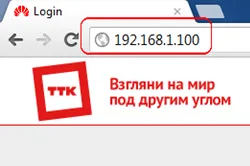
A telepítés megkezdése előtt meg kell nyitnia az útválasztó kezdőoldalát.
Minden nagyon egyszerű. Először nyissa meg az általában használt internetböngészőt, és írja be a következő címet a megfelelő sorba:192.168.1.1. Ez a hivatkozás a router beállításainak kezdőlapjára viszi, de először meg kell adnia felhasználónevét és jelszavát. A mobilinternetet biztosító szolgáltatótól függően eltérőek lehetnek, de alapértelmezés szerint a következő paraméterek vannak beállítva a mobil útválasztóban: admin mindkét mezőben. Kattintson a "Bejelentkezés" gombra.
Megnyílik előtted a fő felület, ahol minden adatot megtudhat a csatlakoztatott Huawei készülékekről. Most ki kell választania azokat a portokat, amelyeket más számítógépek routerhez való csatlakoztatására használ. Ezt meg lehet tenni a LAN fülön? "LAN mód". Ugyanakkor a telepített szoftverek eltérése miatt a fülek neve vagy elhelyezkedése némileg változhat.
Ezután lépjen a WAN fülre. Új internetkapcsolat létrehozásához kattintson az "Új" gombra. Most ki kell választania az üzemmódot - javasoljuk a "Router"-t. Ezzel a router "elosztja" a kapcsolatot az összes csatlakoztatott eszköz között. A "Szolgáltatások listája" menüben válassza az "Internet" lehetőséget, és válassza a "Kapcsolat típusa" - PPPoE lehetőséget.
Ugyanazon a lapon a rendszer kéri, hogy adja meg újra a felhasználónevet és a jelszót, de ezek nem egyeznek a korábban megadottakkal. Ezeket a szolgáltatójával kötött szerződés gondos áttekintésével találhatja meg. A „Készülékkötési beállítások” részben válassza ki ugyanazokat a LAN-portokat, mint az azonos nevű lapon. A módosításokat el kell menteni a hatályba lépésükhöz.
Az IPTV funkció konfigurálása
WAN konfiguráció az iptv-hez.
De a huawei wifi router készen áll arra, hogy sokkal több lehetőséget biztosítson a felhasználónak! Ezért az utasításokat követve beállíthatja az IPTV-t. Ez az opció nem működik a vállalat minden útválasztójában, ezért vásárlás előtt ellenőrizze.
Először is meg kell ismételni az előző algoritmus 1. és 3. pontját. Csakmost a „Mód” lapon állítsa az értéket „Bridge”-re, a „Szolgáltatások listája”-t pedig IPTV-re. A további konfigurációhoz be kell jelölnie a "Vlan engedélyezése" elemet. Az IPTV-hez használt VLAN azonosítót a műszaki támogatástól tudhatja meg. Meg kell jeleníteni a mezőben, és meg kell másolni a "Multicast VLAN ID"-ben. A 802.1 p ablakban a prioritást a "4" számmal állítjuk be.
Hasonló sémát használunk, mint a kapcsolat beállításakor, az "Eszközkötés beállításai" fülön, ahol szintén ki kell jelölni az IPTV-hez használt portot. Mentjük a változtatásokat. Még néhány dolgot be kell fejeznie, és a huawei wi-fi útválasztója készen áll az IPTV megjelenítésére. Nyissa meg a "Hálózati alkalmazások" részt, amelyben válassza ki az "IGMP konfiguráció" elemet. Erősítse meg az IGMP szerepeltetését az azonos nevű mezőben, és állítsa az "IGMP működési mód" opciót Snooping értékre. Kattintson a Módosítások alkalmazása gombra.
Működő Wi-Fi hálózat létrehozása
A Huawei router konfigurálása még nem fejeződött be, mert létre kell hozni egy saját működő Wi-Fi hálózatot, és saját igényei szerint kell kalibrálni. Ehhez az alábbi utasításokat használhatja (kivéve a készülékhez mellékelt automatikus beállítási programot).
Az útválasztó fő webes felületén válassza ki a WLAN funkciót, és aktiválja azt. Ezután be kell illesztenie bizonyos értékeket:
És végül a témáról
Gratulálunk, Huawei útválasztója teljesen működőképes! Mostantól könnyedén szörfölhet a világhálón, játszhat a legigényesebb online játékokkal és nézhet kiváló minőségű internetes TV-t a világ bármely pontjáról.
KövetkezőOlvassa el tovabba:
- Wi-Fi router beállításai
- Hol vannak az operációs rendszer beállításai tárolva, és hogyan lehet belépni a Windows rendszerleíró adatbázisába
- Wi-Fi terjesztése Windows laptopról router nélküli telefonra, utasítások
- A D-link dir 320 Rostelecom router beállítása
- A Lumia 735 és 830 e-mail beállításai